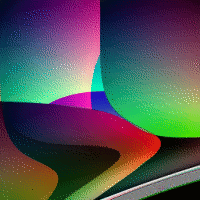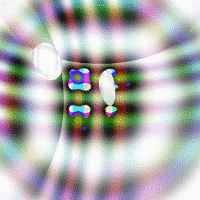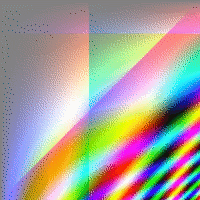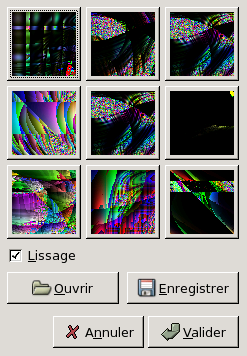Le filtre Qbiste génère des textures aléatoires contenant des figures géométriques et des dégradés de couleurs.
![[Note]](images/note.png)
|
Note |
|---|---|
|
If the image is in grayscale mode or indexed mode, this menu entry is disabled. |
The Qbist filter generates random textures. A starting texture is displayed in the middle square, and different variations surround it. If you like one of the alternative textures, click on it. The chosen texture now turns up in the middle, labeled « Pattern », and variations on that specific theme are displayed around it. When you have found the texture you want, click on it and then click OK. The texture will now appear on the currently active layer, completely replacing its previous contents.
- Anti-aliasing
-
Si vous activez cette option, les bords paraitront plus régulier qu’en escalier.
- Annuler
-
Retour d’une étape dans l’historique.
- Ouvrir, Enregistrer
-
Ces boutons vous permettent d’enregistrer et de charger les textures. C’est pratique car il est quasiment impossible de récréer une même texture.